Pythonでチマチマ書くことに飽きてきた私は、SONYの提供するPredictionOneというノーコードツールを使ってみる事にしました。
PredictionOneとは
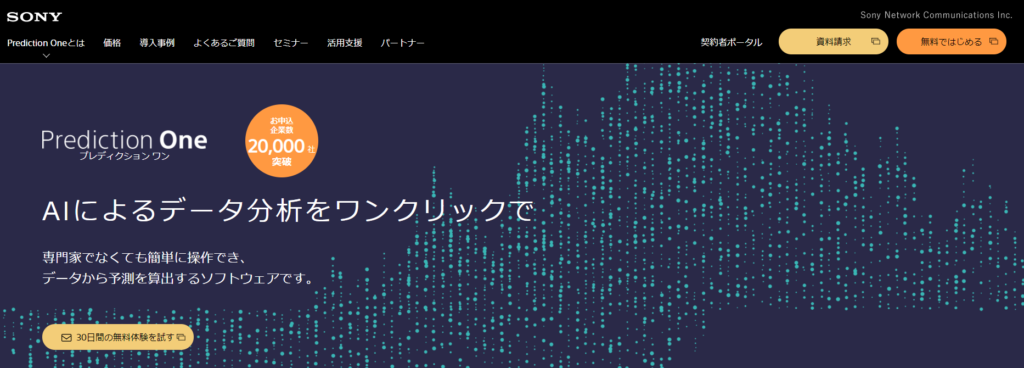
ノーコードで機械学習ができるGUIツールです。
2019年からSONYが提供を開始しており、日本の機械学習ツールの中でも有名な部類課と思います。
個人で利用できるのか
公式HPによれば
個人でも利用はできますか?
個人の方でもご利用可能です。お支払いは、クレジットカード払いとなり、12回払いとなります。(一括払いではございません)
とのことでした。
無料体験版が30日間利用できるとのことだったので、試しにインストールしてみました。
インストーラーのダウンロード
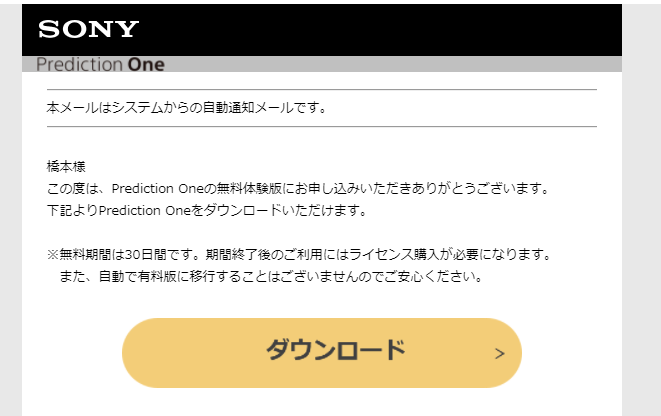
公式HPから申し込みをします。
会社名や名前、メールアドレスなどを記入し申し込むと、自動返信でリンクのURLが送付されてきます。
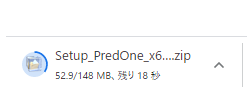
インストーラーをダウンロードします。
必要スペック
Prediction Oneは高いスペックは前提としていません、とのことだったので、普段事務作業に使っている端末にインストールしてみました。
推奨スペックは以下の通りとのこと。
デスクトップ版 推奨スペック(CPUとメモリ)
CPU 3.4GHz以上
メモリ8GB以上
HDD/SSD空き容量50GB以上
CPU3.4GHz以上が推奨されていますが、少々高望みではないかと思いました。
私の端末スペックは以下のとおりです。
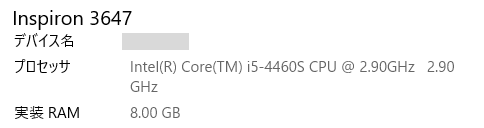
DELLの普通のPCです。たぶん8年前くらいのモデル。
メモリ8GB、HDDの空きは320GBくらいありました。
インストール
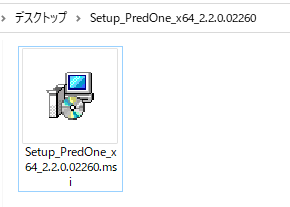
Setup_PredOne_x64_2.2.0.02260.msiを実行します。
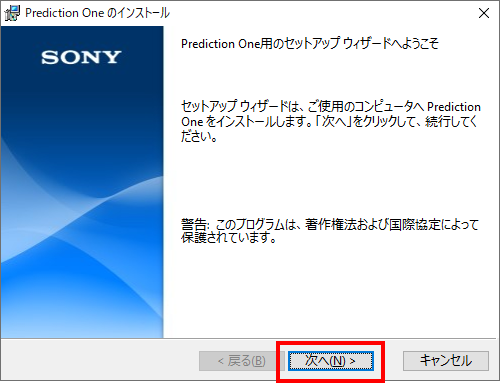
よくあるソフトウェアのセットアップウィザードが表示されます。「次へ」を押下。
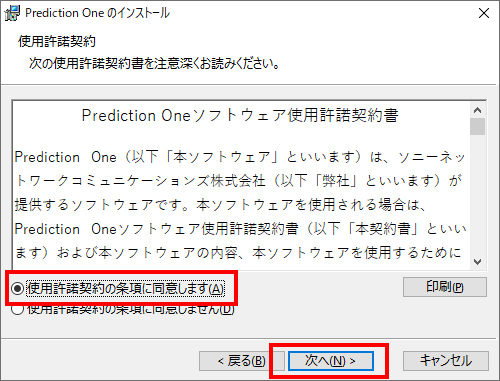
利用許諾に同意し、次へ。
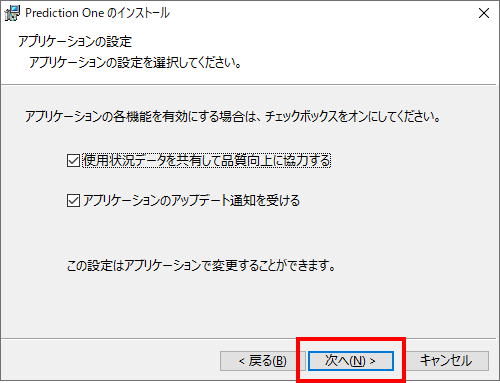
使用状況データやアップデート通知にチェックを入れたまま次へ。
(機密データを扱う場合などはチェックを外すことも考えるべきかと)
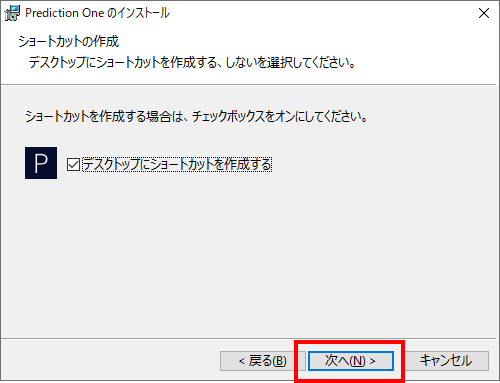
デスクトップにショートカットを作るかどうかも、個人の好みで。
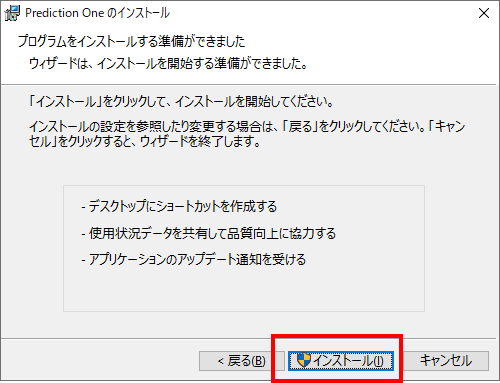
インストールを実行します。
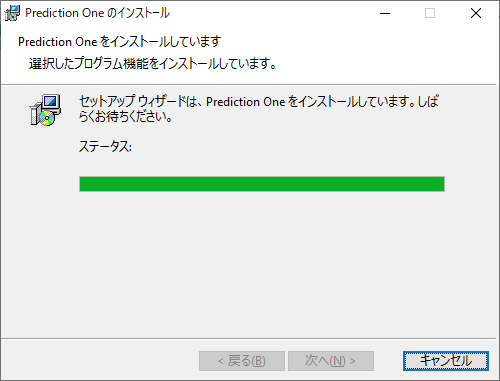
2分程度でインストールできました。
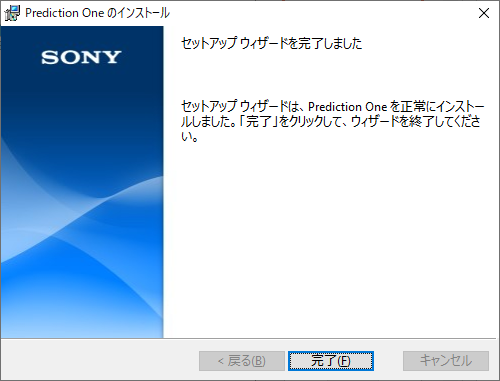
インストールは完了です。
起動
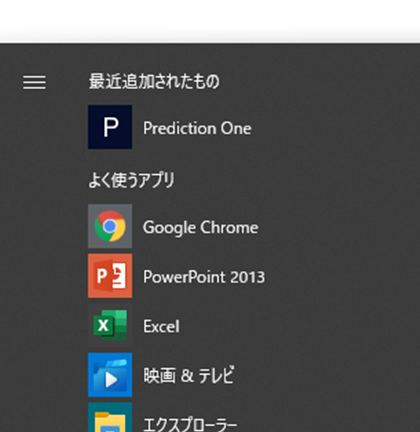
インストールしたPredictionOneが、Windowsのメニューバーに表示されていることを確認します。
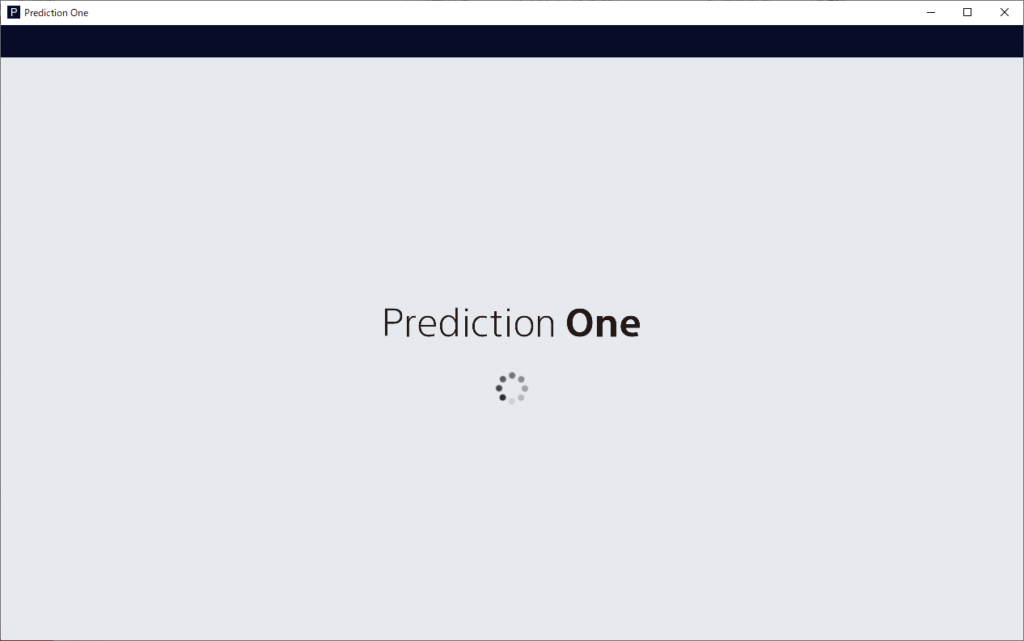
起動すると、少しロードが入ります。
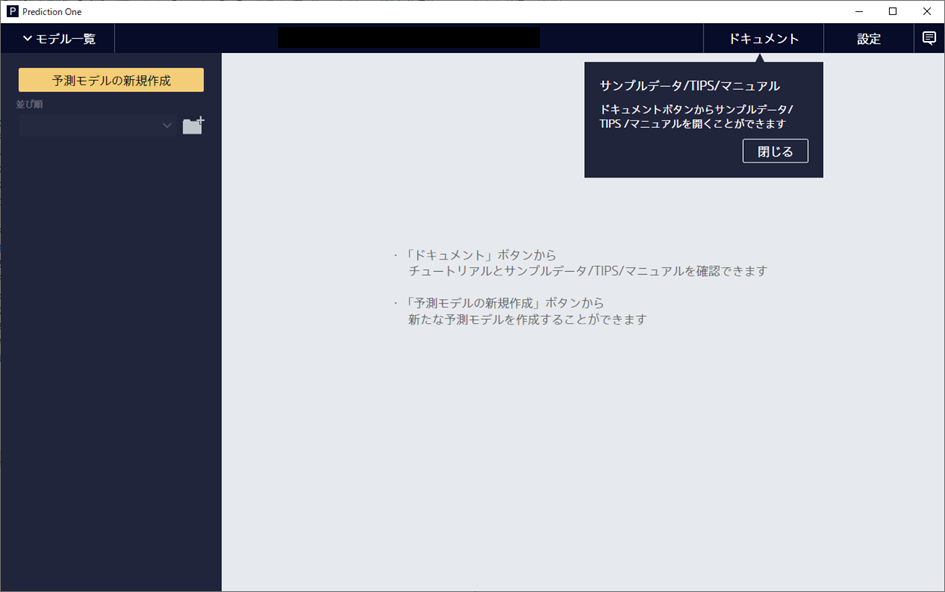
起動できました。
無事に動きそうです。
チュートリアルとサンプルデータ
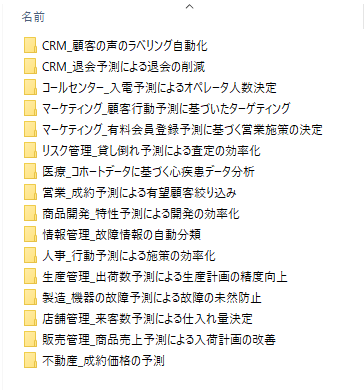
チュートリアルとサンプルデータが同時にインストールされます。
自分の予測したい内容に近いチュートリアルをやってみて、その後自身のデータで取り組んでみるというのが良さそうです。
TIPSには各手法やデータの用意など、細かく手ほどきされています。なんという親切さ。ほかのソフトウェアも見習ってほしい…
コマンドラインでの実行
GUIベースのソフトウェアですが、コマンドラインでの学習・予測もできるようです。マニュアルのp52から、コマンドラインでの実行方法が記載されています。
コマンドライン版の実行ファイル:C:\Program Files\Sony\Prediction One\PredictionOneCmd.exe
次は、これを使ってどんな予測ができるのか試してみます。
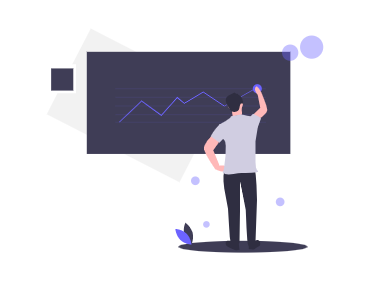
コメント